Projekt
Gleit-zeit.de liefert eine sehr leistungsfähige und schnelle Projektzeiten-Erfassung und Projektzeiten-Abrechnung.
Projektzeiten-Erfassung
Die Projektzeiten-Erfassung erfolgt durch folgende Schritte:a) Klicken auf den Button „Projekt“ in der Statuszeile für „QUICKLOGIN“ unmittelbar nach erfolgter Eingabe des Mitarbeiter-Passwortes.
b) Es wird nunmehr in der Statuszeile angezeigt:
- DATUM
- 10 ZEIT-EINGABE-FELDER nebst 10 zugehörigen PROJEKT-NAMEN-FELDER
- SUMME DER EINGEGEBENEN ZEITEN (wird automatisch ermittelt)
- PROJEKT-BUTTON
c) Als DATUM wird das jeweilige Tagesdatum vorgeschlagen. Durch TAB kann dieses Datum bestätigt werden. Das Tagesdatum kann aber auch durch ein anderes Datum, welches bis zu 12 Monate zurückliegen kann, abgeändert werden.
d) Durch Eingabe von MINUTEN in den oberen ZEIT-EINGABE-FELDERN, Bestätigung durch TAB und Eingabe der zugehörigen PROJEKT-NAMEN, Bestätigung durch TAB, können bis zu 10 Projektzeiten erfasst werden.
e) Es kann nunmehr der Radio-Button "weiter" aktiviert werden oder direkt auf das grüne RETURN-FELD oder auf HOME geklickt werden.
- Wird "weiter" aktiviert, so wird nach Klicken auf den grünen Button im Logbuch dokumentiert und es erscheint eine neue Statuszeile mit weiteren 10 Eingabefeldern. Auf diese Weise können beliebig viele Projektzeiten, auch für unterschiedliche Tage, unmittelbar hintereinander folgend, eingegeben werden.
- Wird auf das grüne RETURN-FELD geklickt, so wird der Vorgang abgeschlossen.
- Wird auf HOME geklickt, wird nichts dokumentiert und es erscheint der Startbildschirm.
Projektzeiten-Abrechnung
Die Projektzeiten-Abrechnung basiert auf eingegebenen Zeitminuten:a) Klicken auf LISTEN. Es erscheinen zwei Blöcke mit verschiedenen Optionen. Wählen Sie in dem zweiten Block die Option PROJEKT.
b) Sie erhalten nun eine Liste, sortiert nach Datum.
c) Der formale Aufbau hinsichtlich der Spalten ist:
MINUTEN – PROJEKTNAME – DATUM – MITARBEITERNAME.
d) Um diese Liste als .txt-Datei auf ihrem PC zu speichern, klicken Sie zuerst auf "ALS DATEI SPEICHERN", anschließend mit der rechten Maustaste auf "Datei speichern..." und wählen "Ziel speichern unter...". Diese Datei können Sie anschließend in Excel oder anderen Office-Programme importieren.
e) Hiernach ist ferner auch ein weiterer Export z.B. zur DATEV-FIBU (FIBU-Compact, FIBU-RZ, Kanzlei-REWE) möglich; hierzu müssen aber Mitarbeiter- und Projektnamen numerisch sein (< 99999); in diesem Falle sollten die Parameter im Adminbereich - s.o. unter 4.a) bis c) - entsprechend gesetzt sein.
f) Als „Kostenstelle“ können die beiden letzten Ziffern der Projektnummer i.S. von Tätigkeitsmerkmalen verwendet werden.
g) Bei der späteren Weiterverarbeitung bei Einsatz von FIBU-Programmen (empfohlen bei hohen Datenvolumen) werden:
a) BETRAG --> Minuten
b) GEGENKONTO --> Projektnummer
c) BELEG-DATUM --> Datum der Tätigkeit
d) HAUPTKONTO --> Mitarbeiter-Nummer.
e) KOSTENSTELLE--> Die beiden letzten Ziffern der Projektnummer, soweit in Admin eingeschaltet.
Parameter-Einstellungen
Im ADMIN-Bereich (EXTRAS / ADMIN) können folgende Parameter gesetzt werden:a) Es können optional Industrieminuten (empfohlen) oder Zeitminuten bei der Ausgabe ausgewählt werden.
b) Bei der Eingabe der PROJEKT-NAMEN erfolgt eine Plausibilitätsprüfung: Es werden nur Projektnummern zugelassen.
c) Als Belegdatum bei der Eingabe kann optional das Datum des letzten Werktages statt des aktuellen Datums eingegeben werden.
d) Statt MITARBEITER-NAMEN werden bei der Ausgabe die jeweilige Feldnummer der Mitarbeiter verwendet (der zuerst im Mitarbeiterfeld aufgeführt ist erhält die Nummer 1 usw.).
e) SEPARIERUNG der beiden letzten Ziffern der Projektnummer als Tätigkeitsmerkmal in einem besonderen Kostenstellen-Feld.
f) Eingabe eines besonderen PASSWORTES für die LISTEN-Ausgabe.
Auswertungen
Unter Auswertungen werden im Folgenden Statistiken, und zwar bezogen auf Mitarbeiter (Mitarbeiterstatistik), auf Projekt (Projektabrechnung) oder als Tätigkeitsübersicht verstanden. Die Auflistung nach dem Merkmal "Tätigkeiten" setzt voraus, dass unter EXTRAS / ADMIN die Option "Separierung Tätigkeitsmerkmal" eingeschaltet ist, wodurch die beiden letzten Ziffern des Projektnamens die jeweilige Tätigkeit darstellen.
Die weitere Verarbeitung kann in Excel (empfohlen) oder auch in Word oder über ein Finanzbuchhaltungsprogramm (z.B. REWE-Compact) erfolgen.
Unter Excel können Sie unter anderem sehr vorteilhaft die Filter-Option und die graphischen Darstellungsformen nutzen.
Will man die Zeilen und Spalten tauschen, gehen Sie wie folgt vor: Markieren Sie zunächst die Zellen, die Sie vertauschen möchten, und klicken Sie dann in der Menüleiste auf BEARBEITEN / KOPIEREN. Legen Sie danach ein neues leeres Excel-Datenblatt an, und klicken Sie in die Zelle A1. Wählen Sie danach BEARBEITEN / INHALTE EINFÜGEN. Fügen Sie im folgenden Fenster ein Häkchen vor das Feld TRANSPONIEREN ein, und bestätigen mit OK.
Muster ASCII-Datei
| Mitarbeiternamen = Feldnamen | Mitarbeiternamen = Feldnummer |
1,50 11102 22.05 Gerber 1,00 11101 22.05 Gerber 1,50 22201 22.05 Gerber 0,50 11101 22.05 Gerber 1,00 22201 22.05 Gerber 1,00 11101 22.05 Fischer 1,50 11102 22.05 Fischer 1,00 11103 22.05 Fischer 0,50 22201 22.05 Fischer 1,50 33301 22.05 Fischer |
1,50 11102 22.05 7 1,00 11101 22.05 7 1,50 22201 22.05 7 0,50 11101 22.05 7 1,00 22201 22.05 7 1,00 11101 22.05 6 1,50 11102 22.05 6 1,00 11103 22.05 6 0,50 22201 22.05 6 1,50 33301 22.05 6 |
Muster EXCEL-Datei
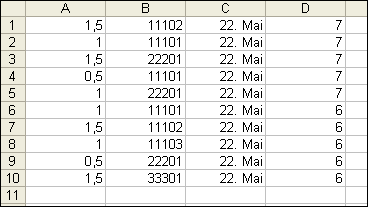
Muster einer Auswertung
unter Verwendung des DATEV-FIBU-Programms Rechnungswesen-compact
unter Verwendung des DATEV-FIBU-Programms Rechnungswesen-compact
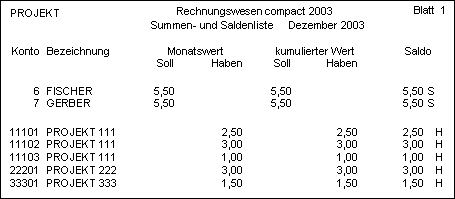
Die Tabelle ist komprimiert; die Zwischensummen und das Sammelkonto 1400 wurden weggelassen. Die Kontenbeschriftungen erfolgten über Rechnungswesen-compact.